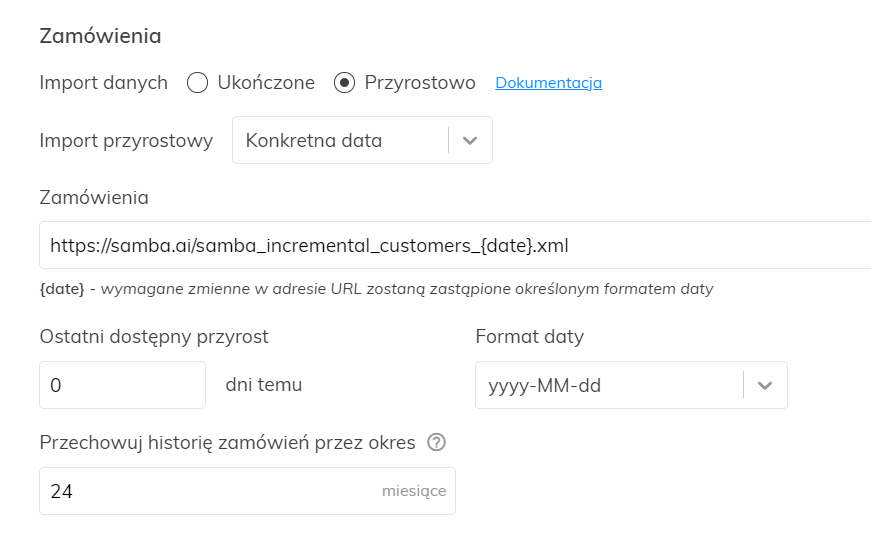This post is also available in:


Do prawidłowego działania, Samba.ai wymaga integracji z następującymi źródłami danych (feedami):
Jeśli stworzyłeś swój sklep internetowy w oparciu na jednej ze wspieranych platform e-commerce, nie musisz przejmować się integracją danych. Po prostu postępuj zgodnie z instrukcją krok po kroku, którą znajdziesz tutaj. Jeśli używasz innej, nieobsługiwanej jeszcze przez Sambę platformy, to nie martw się, bo obecnie pracujemy nad integracją innych popularnych systemów sklepowych i jest bardzo prawdopodobne, że już niebawem będzie dostępna. Do czasu ich ukończenia, postępuj zgodnie z przewodnikiem krok po kroku, który znajdziesz poniżej.
Linki (publicznie dostępne lub zawierające dane dostępowe w formacie https://username:password@twojsklep.com/feedname.xml) do tych kanałów można wstawić w sekcji Ustawienia Konta -> Ustawienia Integracji -> Integracja Danych -> Ustawienia Połączenia panelu Samba.
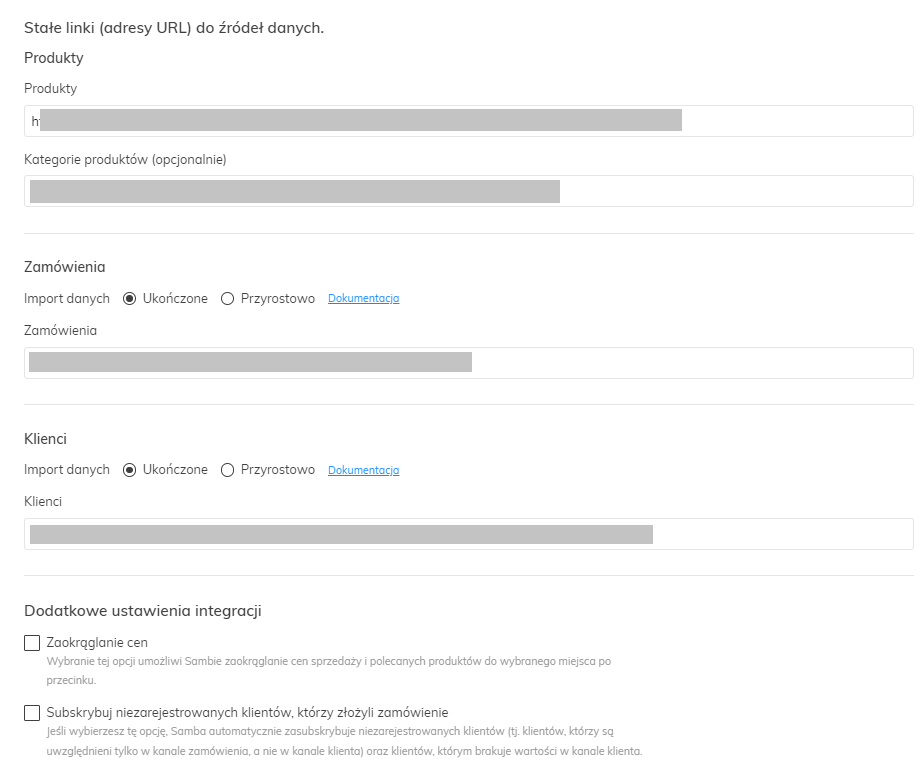
Aby zapisać zmiany, kliknij Zapisz Konfigurację.
Po wypełnieniu wszystkich danych, naciśnij przycisk Odśwież, a Samba natychmiast pobierze kanały zgodnie z Twoimi ustawieniami. Zwykle zobaczysz dane wyjściowe z naszej walidacji w ciągu kilku minut, więc możesz w tym czasie poprawić ewentualne błędy.
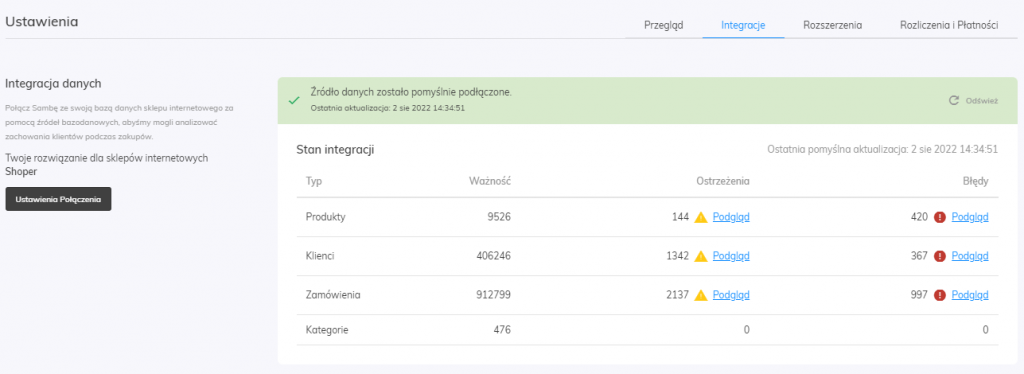
Regularne aktualizacje:
- Źródło danych (data feed) jest domyślnie aktualizowany raz dziennie.
- Źródło danych jest zawsze aktualizowane jako całość, dlatego jeśli aktualizacja z jakiegokolwiek powodu nie powiedzie się, nawet częściowo przetworzone dane z jednego kanału nie będą zaktualizowane.
- Samba automatycznie próbuje ponownie zaktualizować dane w stopniowo coraz dłuższych odstępach czasu, aż do następnej zaplanowanej aktualizacji.
Jeśli nie chcesz korzystać z jednego z feedów, a potrzebujesz zaktualizować dane, użyj tzw. Pustych feedów.
Właściwości Data Feed
- format XML
- Kodowanie UTF-8LE
- NIE używaj znaków sterujących unicode (z wyjątkiem znaków CR i LF))
Feed Produktowy (Products Feed)
Ten feed zawiera bazę danych wszystkich Twoich produktów, które oferujesz w swoim sklepie internetowym. Aby uzyskać najlepsze rezultaty, zalecamy uzupełnienie w nim jak największej liczby opcjonalnych parametrów. Dzięki temu Samba jest w stanie rozpoznać parametry produktów (typ, marka, kategoria, kategoria cenowa, kolor, rozmiar, itd.), a następnie przedstawić ten produkt odpowiedniemu klientowi. Samba pracuje również na informacjach o stanie magazynowym i ofertach specjalnych, więc nie zaoferuje produktu, którego nie ma w magazynie, a zamiast niego wyświetli produkt, który jest w sprzedaży.
Wspierane parametry
| Name | Type | Required | Description |
|---|---|---|---|
| PRODUCT_ID | String | yes | product ID |
| TITLE | String | yes | product name |
| PRICE | Float, >=0 | yes | selling price (tax included, without shipping and handling) |
| URL | String | yes | product URL |
| IMAGE | String | no | product picture URL (approx 300x300 px) |
| DESCRIPTION | String | no | detail description of the product (without HTML tags) |
| BRAND | String | no | product brand |
| STOCK | Integer, >=0, default:1 | no | number of pieces in stock |
| PRICE_BEFORE_DISCOUNT | Float, >0, PRICE_BEFORE_DISCOUNT > PRICE | no | price before discount (tax included) |
| PRICE_BUY | Float, >0 | no | cost price of the product (for calculating profit margin) |
| PRICES | [NAME, VALUE] | no | special prices for different customer groups, see PRICE_CATEGORY in the customer feed |
| CATEGORYTEXT | String | no | categories that include the product, seperated by "|" |
| PRODUCT_LINE | String | no | product line |
| VARIANT | Products list | no | see product variants below |
| SHOW | Boolean, default: TRUE | no | can we show this product? |
| PARAMETER | [NAME, VALUE] | no | Other parameters (NAME does not have to be unique, please see example below) |
W przypadku wielokrotnego wystąpienia parametru o tej samej wartości NAME, przetwarzane są wszystkie odpowiednie wartości VALUE. W ramach filtrowania jest możliwe wyszukiwanie wśród wszystkich wartości.
Warianty Produktów
Każdy produkt może mieć nieograniczoną liczbę różnych wariantów, czyli takich samych produktów o nieco innych parametrach, np. kolorze lub rozmiarze. Warianty te, zgrupowane są w jeden produkt nadrzędny, tzw. produkt główny (master). Takie oznaczenie gwarantuje, że różne warianty tego samego produktu nie są polecane klientowi w tym samym przekazie reklamowym.
- Produkt wymieniony jako produkt główny, jest zazwyczaj jednym z wariantów lub może być katalogiem do wariantów (w zależności od implementacji Twojego sklepu internetowego)
- Kryteria wyboru
- Produkt główny musi posiadać poniższe wartości:
- PRICE > 0
- STOCK > 0
- IMAGE
- URL
- Produkt z parametrem PRODUCT_ID, który nie jest zagnieżdżony w znaczniku VARIANT jest automatycznie traktowany jako produkt główny
- Jeśli jednak taki produkt nie spełnia powyższych kryteriów, to pierwszy wariant spełniający kryteria jest automatycznie oznaczony jako produkt główny.
- Jeśli żaden wariant nie spełnia powyższych kryteriów, to jako produkt główny wybierany jest pierwotnie określony produkt, czyli produkt nie wymieniony w znaczniku VARIANT.
- Produkt główny musi posiadać poniższe wartości:
- Jeśli brakuje atrybutu w wariancie, automatycznie używany jest ten określony w produkcie głównym. Dotyczy to również atrybutu PRICES tak, jak poniżej.
Zaokrąglanie cen
Ceny w newsletterze są uzupełniane cenami znajdującymi się w feedzie produktowym. Jeśli jednak niektóre ceny masz ustawione na takie, jak na przykład 419,72 zł, możesz ustawić w Sambie, aby zaokrąglała tę cenę do wybranej przez Ciebie liczby miejsc po przecinku.
Aby znaleźć tę opcję, otwórz Ustawienia -> Integracja -> Integracja Danych -> Ustawienia Połączeń, gdzie możesz wybrać czy i do ilu miejsc po przecinku chcesz zaokrąglić swoje ceny.
Przykładowo użycie opcji „Liczba miejsc po przecinku: 0” sprawi, że ceny zostaną zaokrąglone do liczb całkowitych. W tym przypadku, cena 419,72 zł zostanie zaokrąglona do 420 zł.
Grupy klientów z różnymi cenami
Używając atrybutu PRICES , możesz definiować różne ceny sprzedaży przed rabatem dla klientów różnego typu. Może to być przydatne na przykład wtedy, gdy używasz różnych programów rabatowych lub pracujesz z klientami “VIP”, gośćmi, itd.
Zasada działania:
PRICE_CATEGORYdotyczy produktów statycznych i personalizowanych w mailingu. Obecnie nie dotyczy personalizacji w rekomendacjach na stronie – zwracana jest tam jedynie cena domyślna (taka sama dla wszystkich klientów).- Dla grup można przedefiniować:
PRICE– cena sprzedażyPRICE_BEFORE_DISCOUNT– cena przed rabatem
- Każdemu klientowi, dla którego znaleziono dopasowanie pomiędzy
PRICE_CATEGORYw feedzie klienta iPRICES>CATEGORY>NAMEw feedzie produktu, ta specjalna cena grupowa jest automatycznie wyświetlana w rekomendacji produktu. - Jeżeli dla konkretnego klienta nie jest wybrana żadna kategoria cenowa z
PRICE_CATEGORYlub jest wybrana taka, która nie jest wymieniona dla aktualnie polecanego produktu, dla tego klienta będzie używana domyślna cena tego produktu. - W całym feedzie dozwolone jest maksymalnie 1000 grup o różnych cenach.
- Produkty przekraczające ten limit nie będą przetwarzane.
- Klienci przekraczający ten limit są przetwarzani, ale specjalne ceny grupowe nie będą stosowane.
Przykład Feedu Produktowego (Product Feed)
<?xml version="1.0" encoding="utf-8"?>
<PRODUCTS>
<PRODUCT>
<PRODUCT_ID>D45S8741545SD</PRODUCT_ID>
<BRAND>Product Brand</BRAND>
<TITLE>Product name</TITLE>
<DESCRIPTION>Detailed description of this product</DESCRIPTION>
<PRICE>40.1</PRICE>
<PRICE_BEFORE_DISCOUNT>42.1</PRICE_BEFORE_DISCOUNT>
<STOCK>60</STOCK>
<URL>http://www.myeshop.com/path/to/the/product</URL>
<IMAGE>http://www.myeshop.com/path/to/the/image.jpg</IMAGE>
<CATEGORYTEXT>Clothes | Men | Trousers</CATEGORYTEXT>
<PRICES>
<CATEGORY>
<NAME>guest</NAME>
<PRICE>41</PRICE>
<PRICE_BEFORE_DISCOUNT>42.1</PRICE_BEFORE_DISCOUNT>
</CATEGORY>
<CATEGORY>
<NAME>vip</NAME>
<PRICE>40</PRICE>
<PRICE_BEFORE_DISCOUNT>45.1</PRICE_BEFORE_DISCOUNT>
</CATEGORY>
</PRICES>
<PARAMETERS>
<PARAMETER>
<NAME>Color</NAME>
<VALUE>White</VALUE>
</PARAMETER>
</PARAMETERS>
<VARIANT>
<PRODUCT_ID>D45S8741545SD-XXL</PRODUCT_ID>
<TITLE>Product name XXL</TITLE>
<DESCRIPTION>Detailed description of this product XXL</DESCRIPTION>
<PARAMETERS>
<PARAMETER>
<NAME>Size</NAME>
<VALUE>XXL</VALUE>
</PARAMETER>
<PARAMETER>
<NAME>EAN</NAME>
<VALUE>467891186861118</VALUE>
</PARAMETER>
</PARAMETERS>
<PRICE>40.1</PRICE>
<PRICES>
<CATEGORY>
<NAME>guest</NAME>
<PRICE>41</PRICE>
<PRICE_BEFORE_DISCOUNT>42.1</PRICE_BEFORE_DISCOUNT>
</CATEGORY>
<CATEGORY>
<NAME>vip</NAME>
<PRICE>40</PRICE>
<PRICE_BEFORE_DISCOUNT>45.1</PRICE_BEFORE_DISCOUNT>
</CATEGORY>
</PRICES>
<STOCK>10</STOCK>
<IMAGE>http://www.myeshop.com/path/to/the/imageXXL.jpg</IMAGE>
<URL>http://www.myeshop.com/path/to/the/product?variant=xxl</URL>
</VARIANT>
<VARIANT>
<PRODUCT_ID>D45S8741545SD-L</PRODUCT_ID>
<TITLE>Product name L</TITLE>
<DESCRIPTION>Detailed description of this product L</DESCRIPTION>
<PARAMETERS>
<PARAMETER>
<NAME>Size</NAME>
<VALUE>L</VALUE>
</PARAMETER>
<PARAMETER>
<NAME>EAN</NAME>
<VALUE>467891186861118</VALUE>
</PARAMETER>
</PARAMETERS>
<PRICE>40.1</PRICE>
<PRICES>
<CATEGORY>
<NAME>guest</NAME>
<PRICE>41</PRICE>
<PRICE_BEFORE_DISCOUNT>42.1</PRICE_BEFORE_DISCOUNT>
</CATEGORY>
<CATEGORY>
<NAME>vip</NAME>
<PRICE>40</PRICE>
<PRICE_BEFORE_DISCOUNT>45.1</PRICE_BEFORE_DISCOUNT>
</CATEGORY>
</PRICES>
<STOCK>10</STOCK>
<IMAGE>http://www.myeshop.com/path/to/the/imageL.jpg</IMAGE>
<URL>http://www.myeshop.com/path/to/the/product?variant=l</URL>
</VARIANT>
</PRODUCT>
</PRODUCTS>
Feed Klientów (Customer Feed)
Feed Klientów powinien zawierać całą bazę danych Twoich klientów. Samba może dostosować swoją personalizację na podstawie innych metaparametrów, takich jak płeć czy data rejestracji.
Samba potrafi wyróżnić 3 poziomy subskrypcji newslettera:
- every day – codziennie
- special occasions – specjalne okazje
- never – nigdy
Samba celuje tylko w tych klientów, którzy naprawdę chcą otrzymywać newslettery.
Aby dowiedzieć się, jak liczba klientów wpływa na plan płatności, zobacz ten artykuł.
Wspierane parametry
| Name | Type | Required | Description |
|---|---|---|---|
| CUSTOMER_ID | String | yes | Customer ID |
| NEWSLETTER_FREQUENCY | Enum: every day | special occasions | never | yes | Subscription frequency (never = unsubscribed) |
| NLF_TIME | Datetime (as string) | no | Datetime in the YYYY-MM-DDThh:mm:ss.sTZD format (more info) Time of the customer's subscription change |
| String | no | A valid email address | |
| REGISTRATION | Date & time (as a String) | no | Date and time of registration in the following format: YYYY-MM-DDThh:mm:ss.sTZD (more info), default: "1970-01-01" |
| FIRST_NAME | String | no | First name |
| LAST_NAME | String | no | Last name |
| ZIP_CODE | String | no | ZIP code |
| PHONE | String | no | Phone number with the Incl. plus sign and country code (e.g. "+420xxxxxxxxx" for Czech Republic, or +11234567890 for USA) |
| SMS_FREQUENCY | Enum: every day | special occasions | never | no | SMS subscription frequency (never = unsubscribed), default: "never" |
| DATA_PERMISSION | Enum: full | do_not_personalize | anonymized_only | no | default: "full" |
| PRICE_CATEGORY | String | no | customer group for determining special product prices - see PRICES in products feed |
| PARAMETERS | [NAME, VALUE] | no | Other parameters (NAME does not have to be unique, please see example below) |
W przypadku wielokrotnego wystąpienia parametru o tej samej wartości NAME, przetwarzane są wszystkie odpowiednie wartości VALUE. W ramach filtrowania jest możliwe wyszukiwanie wśród wszystkich wartości. W przypadku użycia w szablonie poprzez wstawienie zmiennej dynamicznej, jedna z wartości jest używana losowo.
Przykład Feeda Klientów (Customer Feed)
<?xml version="1.0" encoding="utf-8"?>
<CUSTOMERS>
<CUSTOMER>
<CUSTOMER_ID>D45S8741545SD</CUSTOMER_ID>
<EMAIL>jan.kowalski@adres.pl</EMAIL>
<REGISTRATION>2014-12-31T03:53:43.962Z</REGISTRATION>
<FIRST_NAME>Jan</FIRST_NAME>
<LAST_NAME>Kowalski</LAST_NAME>
<NEWSLETTER_FREQUENCY>every day</NEWSLETTER_FREQUENCY>
<NLF_TIME>2014-12-31T03:56:43.962Z</NLF_TIME>
<ZIP_CODE>50-113</ZIP_CODE>
<PRICE_CATEGORY>vip</PRICE_CATEGORY>
<PARAMETERS>
<PARAMETER>
<NAME>Punkty bonusowe</NAME>
<VALUE>100</VALUE>
</PARAMETER>
<PARAMETER>
<NAME>Płeć</NAME>
<VALUE>mężczyzna</VALUE>
</PARAMETER>
</PARAMETERS>
</CUSTOMER>
</CUSTOMERS>
Przyrostowe zasilanie danymi (Incremental Data Feed)
Samba obsługuje tzw. przyrostowe zasilanie danymi, co oznacza, że baza klientów będzie zasilana wyłącznie tymi klientami, którzy zostali ostatnio utworzeni lub zmienieni, zamiast codziennego zaciągania całej bazy klientów. Zmniejsza to obciążenie serwerów i wystarczy, że jedynie wygenerujesz kompletną bazę klientów dla początkowej aktualizacji, a później baza będzie się aktualizować każdego dnia wyłącznie o nowych klientów oraz o tych, u których nastąpiła zmiana.
Procedura:
- Zainicjuj import danych historycznych
- Ustaw kanał klientów na typ Ukończone.
- Podaj adres URL kompletnego feedu.
- Wykonaj aktualizację danych w Sambie.
- Zasilanie przyrostowe:
- Ustaw kanał klientów na typ Przyrostowo.
- Wpisz adres URL przyrostowego feedu.
- Wykonaj aktualizację danych w Sambie.
Sposób działania całego procesu polega na tym, że po przełączeniu typu na Przyrostowo, Samba automatycznie utrzymuje historię klientów zebraną do tej pory i agreguje każdy nowy przyrost tej historii używając metody upsert na CUSTOMER_ID. Oznacza to, że:
- w przyroście pojawia się nowy CUSTOMER_ID – rekord jest przetwarzany i dodawany do zgromadzonej bazy danych w Sambie.
- w przyroście pojawia się wcześniej przetwarzany CUSTOMER_ID – istniejący rekord klienta jest odrzucany i dla klienta przetwarzane są tylko parametry (i pozycje) określone w przyroście.
Dopóki nie zmienisz ponownie ustawienia na typ Ukończone, Samba przechowuje tę zgromadzoną historię w swojej bazie danych.
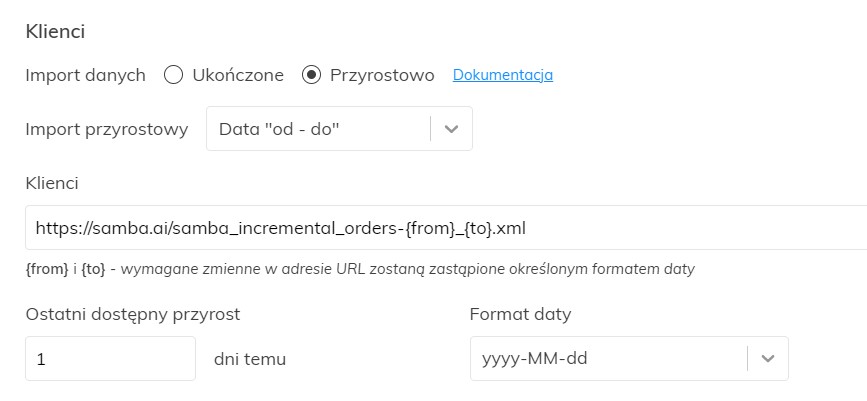
Typ przyrostu
Samba rozróżnia następujące typy przyrostów w oparciu o sposób dynamizacji adresu URL:
- Statyczny URL:
- Używaj, gdy zawsze generujesz na jednym konkretnym i niezmiennym adresie URL wszystkich klientów, którzy zmienili się w wybranym okresie (długość okresu zależy od Ciebie, zwykle jest to 7 dni).
- Przykład: https://samba.ai/export/customers/customers_increment.xml
- Konkretna data:
- Użyj, gdy okresowo generujesz nowy plik dla określonego okresu czasu – na przykład generujesz nowy przyrost dzienny każdego dnia.
- Przykład:
https://samba.ai/export/customers/customers_increment_{date}.xml
- Data od – do (from/to):
- Używaj, gdy masz po swojej stronie usługę gotową do zwrotu eksportu zamówień według atrybutów from/to.
- Samba automatycznie wybiera from jako datę ostatniego udanego uruchomienia, a to jest wybierane jako “dzisiaj”. Zapewnia to następne uruchomienie, aby ponownie załadować dane graniczne, które mogły być niekompletne w momencie przetwarzania.
- Przykład:
https://samba.ai/export/customers/customers_increment_{from}_{to}.xml
Używając opcji “Ostatni przyrost dostępny X dni temu”, można skonfigurować Sambę tak, aby np. pobierała przyrost z 1-dniowym opóźnieniem (np. 27 marca Samba pobierze przyrost z datą 26 marca, a nie nowszy). Może to zapobiec niepowodzeniu całej aktualizacji danych z powodu niedostępności danych po stronie użytkownika.
Feed zamówień (Order Feed)
Feed zamówień (order feed) powinien w idealnym przypadku zawierać historię zamówień, które miały miejsce w Twoim sklepie internetowym (zalecamy, aby historia miała co najmniej 2 lata, ale preferowana jest cała historia lub możesz również użyć przyrostów, jak wyjaśniono poniżej). Samba wykorzystuje ten feed do analizowania wzorców zakupowych Twoich klientów, które są następnie wykorzystywane do personalizacji. Wszystkie produkty w tym pliku danych muszą znajdować się w feedzie produktowym, lub zostaną oznaczone jako „Nieprawidłowe zamówienia” i system Samby je zignoruje.
Samba aktualnie obsługuje trzy typy statusów:
- finished (ukończone) – zrealizowane zamówienia, w których użytkownik opłacił lub otrzymał zamawiane towary. Jest to jedyny status, z którym Samba faktycznie pracuje.
- created (utworzone) – zamówienie zostało utworzone i oczekuje na realizację (zapłatę, dostawę, etc.)
- canceled (anulowane) – anulowane lub usunięte zamówienia (przez klienta lub sklep).
Jeśli pozwalasz klientowi na dokonywanie zamówień bez rejestracji, użyj elementu EMAIL zamiast CUSTOMER_ID oraz jeśli to możliwe, także PHONE i ZIP_CODE . Samba utworzy wtedy wirtualnych klientów, których możesz następnie użyć do targetowania podczas tworzenia kampanii.
Szczegóły: Jeśli CUSTOMER_ID jest zdefiniowany jako nieznany (lub w ogóle nie jest określony) w konkretnym zamówieniu i istnieje klient (w customer feedzie) z takim samym adresem EMAIL , jaki został użyty w tym zamówieniu, to zamówienie to, jest automatycznie przypisywane do tego klienta na podstawie elementu EMAIL . Jeśli jednak w pliku danych klienta nie ma takiego adresu EMAIL , wartość adresu EMAIL zostanie tymczasowo użyta jako nowy CUSTOMER_ID , aby można było przetworzyć to zamówienie. Zamówienia bez prawidłowego adresu EMAIL oraz CUSTOMER_ID nie będą w ogóle przetwarzane.
Na podstawie warunków klienta możesz wybrać następującą opcję w ustawieniach połączenia dla tych klientów:

Samba przechowuje historię zamówień przez maksymalnie 10 lat od daty utworzenia.
Obsługiwane parametry
| Name | Type | Required | Description |
|---|---|---|---|
| ORDER_ID | String | yes | Order ID |
| CUSTOMER_ID | String | no | Customer ID |
| CREATED_ON | Date & time (as a String) | yes | Date and time in the following format: YYYY-MM-DDThh:mm:ss.sTZD (more info). |
| ITEMS | yes | Products included in this order | |
| FINISHED_ON | Date &n time (as a String) | no | Date and time in the following format: YYYY-MM-DDThh:mm:ss.sTZD (more info). Please don't use this parameter or leave it blank if the order wasn't finished. |
| STATUS | String | no | State of the order: "created", "finished", or "canceled". |
| String | no | A valid email address | |
| PHONE | String | no | Incl. plus sign and country code (e.g. "+420xxxxxxxxx" for Czech Republic) |
| ZIP_CODE | String | no | Delivery ZIP code |
| COUNTRY_CODE | String | no | International identification code of the country (e.g. "CZ" or "US") |
ITEMS
Każde zamówienie musi zawierać wszystkie produkty z tego zamówienia. Cena produktu określa tutaj cenę sprzedaży, wartość do zapłaty przez klienta (bez wysyłki i obsługi, włączając VAT).
| Name | Type | Required | Description |
|---|---|---|---|
| PRODUCT_ID | String | yes | ID of the product or its variant |
| AMOUNT | Number (integer, >0) | no | Quantity of the product (default: 1) |
| PRICE | Number (>=0) | no | Subtotal of all of the pieces of the product, tax included, without shipping and handling. |
Przykład Feeda Zamówień (Orders Feed)
<?xml version="1.0" encoding="utf-8"?> <ORDERS> <ORDER> <ORDER_ID>5ds465d</ORDER_ID> <CUSTOMER_ID>d4s5a6sd6as</CUSTOMER_ID> <CREATED_ON>2014-12-31T03:53:43.962Z</CREATED_ON> <FINISHED_ON>2015-01-05T03:53:43.962Z</FINISHED_ON> <STATUS>finished</STATUS> <ZIP_CODE>50-113</ZIP_CODE> <COUNTRY_CODE>PL</COUNTRY_CODE> <ITEMS> <ITEM> <PRODUCT_ID>DAS656</PRODUCT_ID> <AMOUNT>6</AMOUNT> <PRICE>36</PRICE> </ITEM> </ITEMS> </ORDER> <ORDER> <ORDER_ID>35DS45</ORDER_ID> <EMAIL>jan.kowalski@adres.pl</EMAIL> <CREATED_ON>2014-12-31T03:53:43.962Z</CREATED_ON> <FINISHED_ON>2015-01-05T03:53:43.962Z</FINISHED_ON> <STATUS>finished</STATUS> <ZIP_CODE>50-113</ZIP_CODE> <COUNTRY_CODE>PL</COUNTRY_CODE> <ITEMS> <ITEM> <PRODUCT_ID>DAS656</PRODUCT_ID> <AMOUNT>6</AMOUNT> <PRICE>36</PRICE> </ITEM> </ITEMS> </ORDER> </ORDERS>
Przyrostowe zasilanie danymi zamówień (Incremental Orders Feed)
Samba obsługuje tzw. przyrostowy feed danych, co oznacza, że feed ten zawiera tylko te zlecenia, które zostały ostatnio utworzone lub zmienione. Zmniejsza to obciążenie serwerów, gdzie wystarczy wygenerować pełną historię dla początkowej aktualizacji i niewielki przyrost z każdego następnego dnia.
Procedura:
- Wstępny import historii
- Ustaw typ feedu na Ukończone.
- Wstaw adres URL kompletnego feedu.
- Wykonaj aktualizację danych w Sambie.
- Przetwarzanie przyrostowe
- Ustaw typ feedu na Przyrostowo.
- Wstaw adres URL feedu przyrostowego.
- Wykonaj aktualizację danych w Sambie.
Sposób działania całego procesu polega na tym, że po przełączeniu typu feedu na przyrostowy (inkrementalny), Samba automatycznie utrzymuje zebraną do tej pory historię zamówień i agreguje każdy nowy przyrost do tej historii, za pomocą metody upsert na ORDER_ID. Oznacza to, że:
- w przyroście pojawia się nowy
ORDER_ID– rekord jest przetwarzany i dodawany do zgromadzonej bazy danych w Sambie - w przyroście pojawia się poprzednio przetwarzany
ORDER_ID– istniejący rekord zamówienia jest odrzucany i dla zamówienia przetwarzane są tylko parametry (i pozycje) określone w przyroście.
Dopóki nie przełączysz ustawienia z powrotem na typ Ukończony, Samba przechowuje tę zgromadzoną historię w swojej bazie danych.
Typ przyrostu
Samba rozróżnia następujące typy przyrostów w oparciu o sposób dynamizacji adresu URL:
- Statyczny URL
- Użyj gdy zawsze generujesz na jednym konkretnym i niezmiennym URL wszystkie zamówienia, które zmieniły się w wybranym okresie (długość okresu zależy od Ciebie, zwykle jest to 7 dni).
- Przykład: https://samba.ai/export/orders/orders_increment.xml
- Określona data
- Użyj gdy okresowo generujesz nowy plik dla określonego okresu czasu – na przykład generujesz nowy przyrost dzienny codziennie
- Przykład: https://samba.ai/export/orders/orders_increment_{date}.xml
- Data Od – Do
- Użyj gdy masz po swojej stronie usługę gotową do zwrócenia eksportu zamówień według atrybutów from/to.
- Samba automatycznie wybiera from jako datę ostatniego udanego uruchomienia, a to jest oznaczone jako “dzisiaj”. To zapewnia, że następne uruchomienie ponownie załaduje dane graniczne, które mogły być niekompletne w trakcie przetwarzania.
- Przykład: https://samba.ai/export/orders/orders_increment_{from}_{to}.xml
Używając opcji „Ostatni przyrost dostępny X dni temu” można ustawić Sambę, aby np. pobierała przyrost z 1-dniowym opóźnieniem (np. 27 marca Samba pobierze przyrost z datą 26 marca, a nie nowszy). Może to zapobiec niepowodzeniom pełnej aktualizacji danych z powodu niedostępności danych po stronie Twojego sklepu.
Używając opcji „Przechowuj historię zamówień przez okres”, można wybrać okno czasowe w jakim przechowywane będą dane zamówień. Jeśli czas od daty utworzenia zamówienia przekroczy wybrany czas, zamówienie zostanie usunięte ze zbiorczej bazy danych.
- wartość domyślna to 24 miesiące
- Minimalna wartość to 3 miesiące
- maksymalna wartość wynosi 120 miesięcy (wartość ta jest również stosowana do pełnego pliku danych zamówienia)
Przetworzone dane
Przetwarzane i gromadzone w historii są tylko te zamówienia z przyrostu, które są w danym momencie walidowane – oznacza to, że wszystkie wymagane atrybuty muszą być poprawne. Następnie dla danej aktualizacji danych, Samba przetwarza tylko te zamówienia, które są w pełni zdeterminowane pod względem istnienia klienta w feedzie klientów (customer feed) oraz istnienia produktu w feedzie produktowym (product feed).
Klient w zamówieniu
Jeśli w konkretnym zamówieniu nieznany jest CUSTOMER_ID (lub nie jest określony wcale) i istnieje klient (w feedzie klientów) z tym samym adresem EMAIL, który został użyty w tym zamówieniu, to zamówienie to, zostaje automatycznie przypisane do tego klienta na podstawie elementu EMAIL.
Jeśli jednak w karcie klienta nie ma takiego adresu EMAIL, to wartość w EMAIL zostanie tymczasowo wykorzystana do wygenerowania nowego wirtualnego klienta o ID równym EMAIL i to konkretne zamówienie zostanie włączone do zgromadzonej historii. Idąc dalej, to zamówienie jest przetwarzane tylko tak długo, jak zamówienie jest częścią przyrostu. Później, w dowolnym czasie, klient nie jest już generowany, a zatem zamówienie nie jest przetwarzane, do czasu, aż klient o CUSTOMER_ID równym wartości EMAIL nie pojawi się ponownie w feedzie klientów (customer feed).
Jeśli w pewnym momencie zniknie CUSTOMER_ID klienta, wylistowane dla zamówienia, które przeszło proces przyrostu i zostało zapisane w zgromadzonej bazie danych, to zamówienie to, nie zostanie przetworzone i odczytane w Sambie do czasu, aż CUSTOMER_ID nie pojawi się ponownie w feedzie klienta (Customer Feed).
Zamówienia bez ważnego EMAIL i CUSTOMER_ID nie będą w ogóle realizowane.
Produkt w zamówieniu
W przypadku korzystania z przyrostów, można w skrócie określić, że (analogicznie do klienta w zamówieniu, patrz powyżej) przetwarzane są tylko te pozycje produktów, które zawierają produkty wymienione w feedzie produktowym. W przypadku przyrostowego data feeda, na poniższym przykładzie zademonstrujemy jak to działa:
- Załóżmy, że nastąpiło jednorazowe pobieranie pełnych danych w obrębie data feeda, a teraz w ramach tego samego konta, używane są przyrosty z dnia na dzień.
- W przykładzie mamy zamówienie “Ord1” w przyroście (od 1 stycznia), które zawiera produkt o nazwie “Prod1”:
- W dniu 1 stycznia pobierany jest przyrostowy feed zamówień (order feed), zawierający zamówienie “Obj1” i jednocześnie tego samego dnia feed produktowy (product feed) zawiera produkt “Prod1”. W tym przypadku zamówienie jest realizowane.
- Dzień później (2 stycznia) zamówienia “Ord1” nie ma już w przyroście, a produktu “Prod1” nie ma w feedzie produktowym. Zamówienie nie zostanie w tym przypadku zrealizowane, ale nadal będzie przechowywane w zgromadzonej historii zamówień.
- Następnego dnia (3 stycznia) zamówienia “Obj1” nie ma już w przyroście, ale w feedzie produktowym pojawił się produkt “Prod1”. W takim przypadku zamówienie ponownie będzie realizowane.
Jak możemy zauważyć, momentem decydującym dla Samby jest to, czy produkt znajduje się w feedzie produktowym (product feed) w czasie ostatniego przetworzenia przyrostu – tylko w takim przypadku historia danych jest poprawnie zapisywana do skumulowanej historii zamówień. W kolejnych dniach, zamówienie zostanie ponownie zrealizowane wyłącznie w przypadku, gdy produkt znajduje się aktualnie w feedzie produktowym.
Feed Kategorii (Category Feed)
Feed kategorii powinien zawierać drzewko kategorii używanych w feedzie produktowym (product feed). TITLE w tym feedzie musi odpowiadać CATEGORYTEXT w feedzie produktowym.
Obsługiwane parametry
Tag name Type Required Description
TITLE String yes Category name
URL String yes Category URL
PARAMETER [par1,par2] no Other category parameters
Przykład feedu kategorii
<?xml version="1.0" encoding="utf-8"?>
<CATEGORY>
<ITEM>
<TITLE>Kategoria</Title>
<URL>http://www.mojsklep.pl/sciezka/do/kategorii</URL>
<ITEM>
<TITLE>Podkategoria</Title>
<URL>http://www.mojsklep.pl/sciezka/do/podkategorii</URL>
</ITEM>
</ITEM>
<ITEM>
<TITLE>Kategoria A</Title>
<URL>http://www.mojsklep.pl/sciezka/do/kategorii-a</URL>
<ITEM>
<TITLE>Podkategoria A</Title>
<URL>http://www.mojsklep.pl/sciezka/do/podkategorii-a</URL>
<ITEM>
<TITLE>Podkategoria B</Title>
<URL>http://www.mojsklep.pl/sciezka/do/kategorii-b</URL>
</ITEM>
</ITEM>
</ITEM>
</CATEGORY>
Używanie pustych feedów
Jeśli nie używasz niektórych feedów, a musisz aktualizować dane w Sambie, możesz po prostu użyć poniższych linków do tzw. pustych kanałów. Może to być szczególnie przydatne, jeśli chcesz tylko zintegrować bazę danych klientów w Sambie i potrzebujesz zsynchronizować niezapisanych klientów i przeliczyć filtry klientów. Zaletą jest możliwość dalszego zarządzania bazą danych za pomocą aplikacji Contact Management.
| Feed type | URL |
| Products | https://samba-feed-examples.s3.eu-west-1.amazonaws.com/empty/products_empty.xml |
| Orders | https://samba-feed-examples.s3.eu-west-1.amazonaws.com/empty/orders_empty.xml |
| Customers | https://samba-feed-examples.s3.eu-west-1.amazonaws.com/empty/customers_empty.xml |